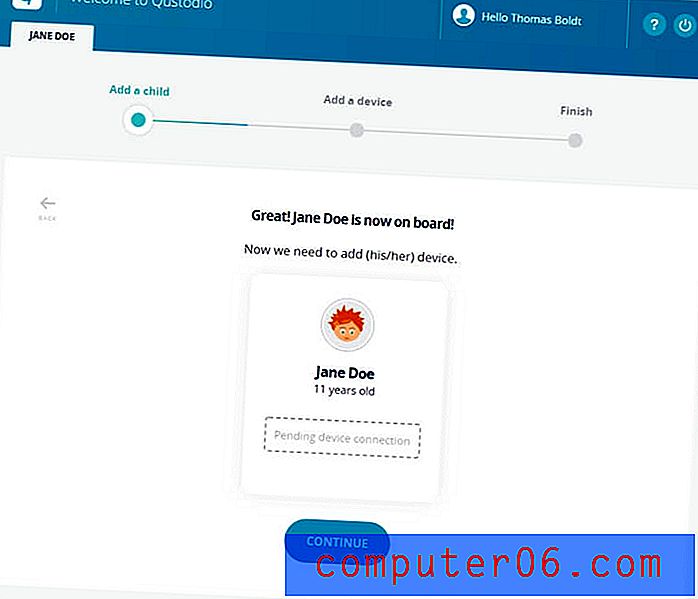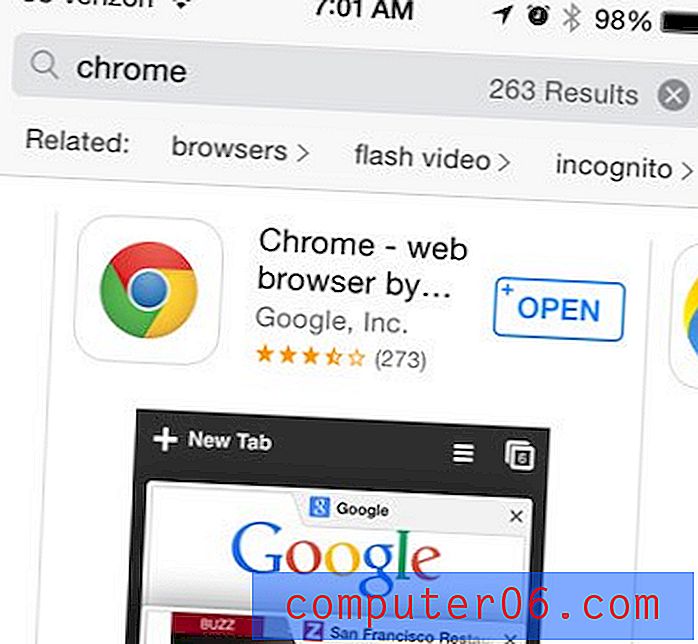Kāpēc Excel 2013 burtu vietā ir manas sleju etiķetes?
Atsaucoties uz šūnu Microsoft Excel izklājlapās, piemēram, ar atņemšanas formulu, jūs, iespējams, esat pieradis to darīt, norādot kolonnu, pēc tam rindas numuru. Piemēram, izklājlapas augšējā kreisā šūna būtu šūna A1. Tomēr jūs, iespējams, izmantojat programmu Excel un konstatējat, ka kolonnas ir apzīmētas ar cipariem, nevis burtiem. Tas var mulsināt, ja jūs to negaidījāt un iepriekš neesat strādājis ar šo iestatīšanu.
Šo šūnu atsauces sistēmu sauc par R1C1, un tā ir izplatīta dažās jomās un organizācijās. Tomēr tas ir tikai iestatījums programmā Excel 2013, un jūs to varat mainīt, ja vēlaties izmantot kolonnu burtus, kas jums ir pazīstami. Tālāk sniegtais ceļvedis parādīs, kā pārvērst veiksmīgu R1C1 atsauces stilu, lai jūs varētu atgriezties pie kolonnu burtiem, nevis skaitļiem.
Kā nomainīt Excel 2013 sleju etiķetes no cipariem atpakaļ uz burtiem
Veicot šajā rakstā norādītās darbības, tiek pieņemts, ka pašlaik Excel sleju apzīmējumus redzat kā ciparus, nevis burtus, un ka vēlaties pārslēgties atpakaļ. Ņemiet vērā, ka šis iestatījums ir noteikts lietojumprogrammai Excel, kas nozīmē, ka tas attieksies uz katru izklājlapu, kuru atvērsit programmā.
1. darbība: atveriet programmu Excel 2013.
2. darbība: loga augšējā kreisajā stūrī noklikšķiniet uz cilnes Fails .

3. darbība: kolonnas apakšdaļā loga kreisajā pusē noklikšķiniet uz Opcijas .
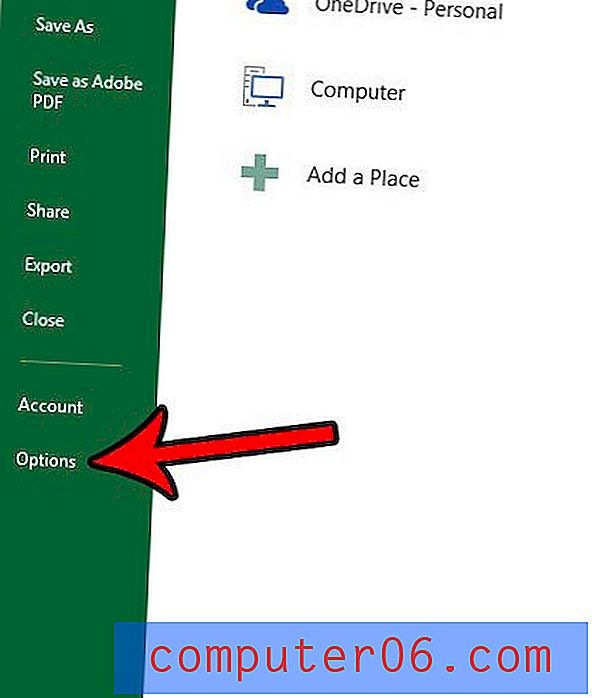
4. solis: Excel opcijas loga kreisajā pusē noklikšķiniet uz cilnes Formulas .
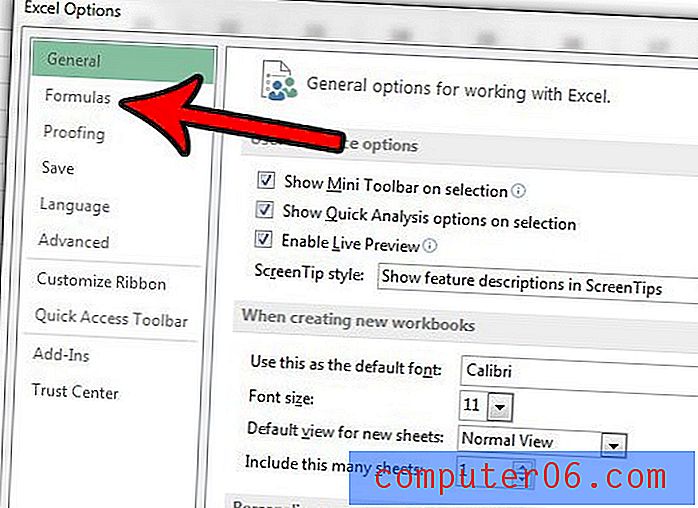
5. solis: ritiniet uz leju līdz izvēlnes sadaļai Darbs ar formulām, pēc tam noņemiet atzīmi no izvēles rūtiņas pa kreisi no R1C1 atsauces stila . Lai piemērotu izmaiņas, loga apakšā noklikšķiniet uz pogas Labi .
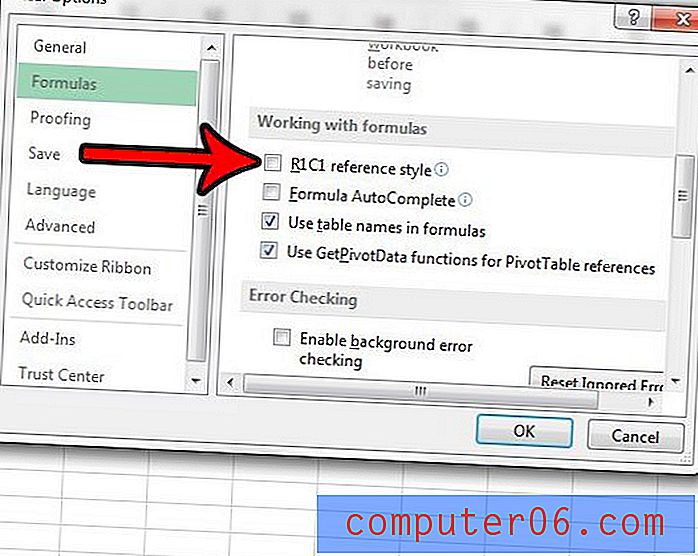
Tagad jums vajadzētu atgriezties izklājlapā, kur kolonnu etiķetēm atkal jābūt burtiem, nevis cipariem.
Vai jums ir problēmas novērst pastāvīgās problēmas, kas rodas, mēģinot izdrukāt izklājlapu? Mūsu Excel drukāšanas padomi var sniegt jums noderīgus norādījumus un iestatījumus, kas var padarīt jūsu datu drukāšanu nedaudz mazāku.